Как увеличить контрастность PDF онлайн
Иногда PDF документы при открытии на экране выглядят довольно тускло: шрифт неконтрастный, плохо читается, выглядит бледно, что в конечном итоге ухудшает восприятие. Это может происходить по нескольким причинам:
- Неправильно подобран цвет шрифта и фона.
- Огрехи сканирования и последующей автоматической конвертации в ПДФ из текстовых или графических файлов, когда нарушен баланс яркость/контраст.
В данной статье я расскажу как быстро при помощи подручных онлайн сервисов увеличить контрастность любого PDF.
Для начала пару предложений о том, что собственно представляет собой файл ПДФ. Это формат электронных документов, основу которого может составлять редактируемый текст либо сканированный текст в виде картинки. Наша задача и в том и в другом случае состоит в следующем:
- Преобразовать каждую страничку документа в отдельный графический файл-картинку.
- Настроить для них контраст для повышения читабельности.

- Заново собрать PDF файл из страниц-картинок.
Звучит сложно и непонятно, но на деле реализуется очень просто и быстро. В качестве «подопытного» возьму документ с плохо читаемым текстом, который выглядит очень тускло. Мой PDF состоит из восьми страничек, вот фрагмент одной из них:
Согласитесь, из-за низкой контрастности шрифта по отношению к фону, читаемость данного документа сильно страдает. Будем исправлять ситуацию.
Этап 1 – конвертация PDF в PNG
Переходим на сайт онлайн сервиса pdf2png.com. Загружаем свой pdf, нажав одноименную кнопку, либо просто перетаскиваем его в область, очерченную пунктиром.
После завершения процесса конвертации появится кнопка «СКАЧАТЬ». Нажмите на неё, чтобы загрузить ZIP-архив.
В архиве будут находиться PNG изображения, каждое из которых представляет собой одну страничку вашего исходного документа. В моем случае в архиве оказалось 8 картинок.
Этап 2 – настройка контраста
На данном этапе мы должны открыть каждую нашу картинку в каком-либо графическом редакторе, позволяющим настроить яркость/контраст для изображения.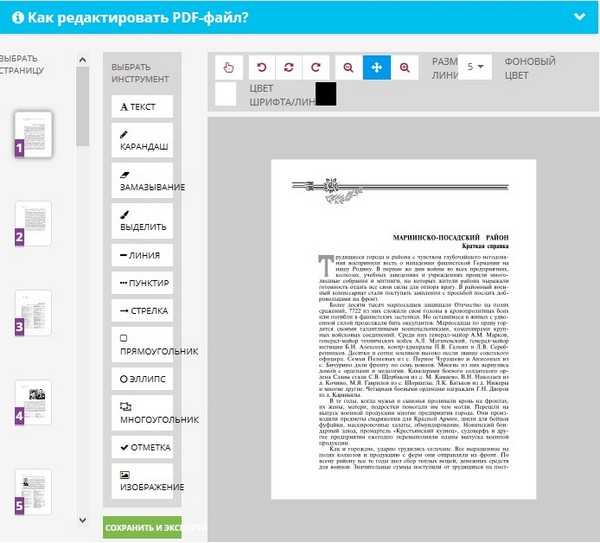 Вы можете использовать абсолютно любую программу, которая уже есть на вашем ПК: Photoshop, Gimp, ACDSee, XnView и пр.
Вы можете использовать абсолютно любую программу, которая уже есть на вашем ПК: Photoshop, Gimp, ACDSee, XnView и пр.
Если ничего подходящего под рукой нет, то снова прибегаем к помощи онлайн сервисов. Переходим на сайт бесплатного онлайн фоторедактора Pixlr (подробней о нем) и загружаем в него первую картинку из архива.
Слева в боковом меню выбираем «Отрегулировать — Свет» и при помощи ползунков настаиваем яркость, контраст, экспозицию, чтобы улучшить читаемость текста. Все вносимые изменения сразу отображаются на экране, поэтому вы можете контролировать малейшие детали.
После внесения изменений нажмите кнопку «Сохранить», выберите тип файла «PNG» и загрузите файл на свой ПК. То же самое проделайте со всеми оставшимися страничками-изображениями.
Этап 3 – собираем PDF из PNG
На финальном этапе нам надо проделать операцию, обратную той, что мы делали на Этапе 1, а именно конвертировать png в pdf. Для этого переходим на сервис https://png2pdf.com/, указываем все наши изображения (надо загрузить их все сразу) и скачиваем полученный ПДФ-файл.
Для этого переходим на сервис https://png2pdf.com/, указываем все наши изображения (надо загрузить их все сразу) и скачиваем полученный ПДФ-файл.
Внимание! Загружать надо не по одной страничке, кликая Download на каждой, а все сразу, объединенные в один файл (кнопка Combined).
Дело сделано! Мы отрегулировали контраст в PDF файле так, как нам нужно. Привожу сравнение было-стало:
Важный момент, на котором хочу остановиться: текст в PDF файле, который вы получите таким образом, невозможно будет редактировать в дальнейшем, если вдруг появится такая необходимость, ибо он будет представлен в растровом формате. Что же делать в том случае, если возможность правки текста нужно сохранить? Можно ли в таком случае настроить контрастность pdf? Можно! И об этом я расскажу в следующей статье.
Бесплатный онлайн САПР просмотрщик. Просматривайте файлы AutoCAD DWG/DXF, HPGL PLT, SVG, CGM, STEP, IGES, STL, SAT (ACIS®), Parasolid (x_t, x_b), SolidWorks ™ (sldprt) в Интернете.
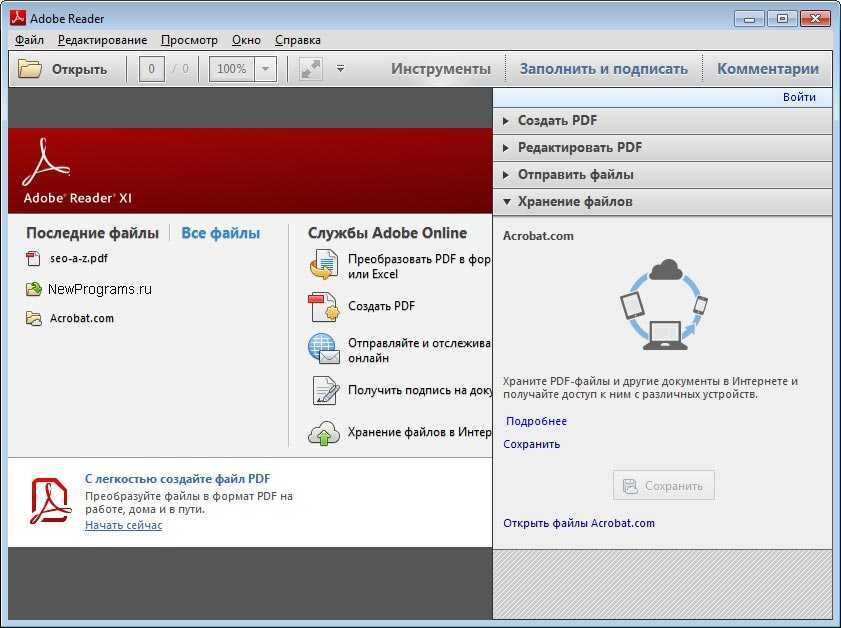
Ошибка! Формат файла не поддерживается
Перетащите файл (до 50 МБ) или
ВЫБРАТЬ ФАЙЛ
Поддерживаемые форматы:
- CAD форматы: AutoCAD® DWG, DXF, DWF, HPGL, PLT
- Векторные форматы: PDF, SVG, CGM, EMF, WMF
- 3D-форматы: STEP, STP, IGES, IGS, BREP, STL, SAT (ACIS), Parasolid® (X_T, X_B), SolidWorks® (SLDPRT), IPT, IFC, OBJ
- Растровые форматы: PNG, BMP, JPG, GIF, TIFF, TGA, CAL
- Архивы: ZIP, CAB, GZIP, TAR
ПРЕИМУЩЕСТВА SHARECAD
ПОДДЕРЖКА БОЛЬШОГО КОЛИЧЕСТВА CAD-ФОРМАТОВ
Открывайте более 25 популярных 2D- и 3D-форматов, включая DWG, DXF, IGES, STEP, SLDPRT.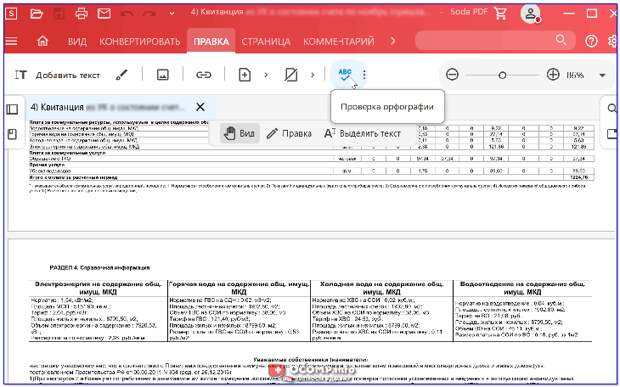
ПОЛНОСТЬЮ БЕСПЛАТНЫЙ СЕРВИС, НЕ ТРЕБУЮЩИЙ УСТАНОВКИ
Не нужно что-то устанавливать и платить за подписку. Вся работа бесплатно выполняется на наших серверах.
ДОСТУПНОСТЬ СО ВСЕХ УСТРОЙСТВ В ЛЮБОЕ В ВРЕМЯ, В ЛЮБОМ МЕСТЕ
Используйте сервис на всех платформах, включая Windows, Mac, Linux, Android и iOS.
ВОЗМОЖНОСТЬ ДОБАВЛЕНИЯ НА СВОЙ САЙТ
Добавьте просмотрщик CAD-файлов на ваш вебсайт с помощью одной строки кода. Узнать подробнее
CST CAD Navigator
CAD–ПРОГРАММА ДЛЯ КОМПЬЮТЕРА
СКАЧАТЬ ПРОБНУЮ ВЕРСИЮ
CST CAD Navigator – ЭТО
- поддержка более сорока 2D- и 3D-форматов
- инструменты измерения
- сечение 3D-моделей
- конвертация в другие форматы, включая PDF в DWG
- совместимость с macOS, Linux, Windows
Proof Central
Используя инструменты онлайн-интерфейса Proof Central, вы можете быстро и легко вносить исправления, комментарии и запросы на изменение в свою корректуру и отправлять их непосредственно на исправление.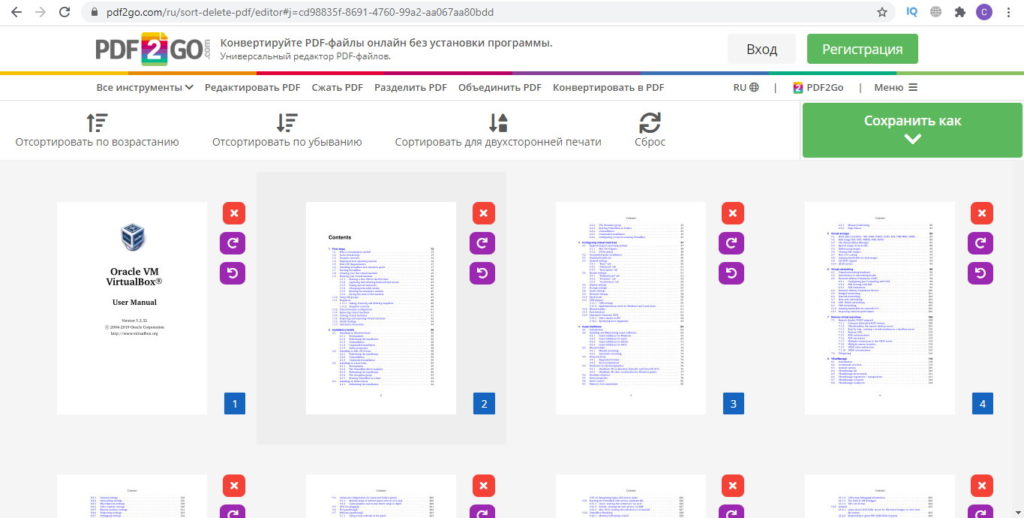
Чтобы обеспечить быструю публикацию вашей статьи, мы просим вас в течение 2 дней предоставить нам ваши корректировки.
Онлайн-справка Access Proof Central
Функции
Решение для проверки авторских прав Proof Central позволяет:
- Просматривайте и отвечайте на запросы редактора копий
- Вставляйте текст непосредственно в статью
- Применяйте стиль для выделения жирным шрифтом, курсивом, надстрочным и подстрочным текстом вложения, чтобы описать их или указать нам, как их использовать
- Внесение правок и исправлений в ячейки таблицы и форматирование таблицы
- Аннотирование графики с точными правками и комментариями
- Редактировать математику в режиме математического редактора или в режиме версии LaTex уравнения
- Удалить содержимое в тексте, графике или уравнениях
- Пригласить одного или нескольких соавторов для проверки корректировки
- Вывести отчет ваши изменения и инструкции, которые вы внесли в свою статью
- Просмотрите свою статью в стиле журнала, включая соответствующий стиль ссылок
- Добавляйте, редактируйте или удаляйте ссылки, справочные цитаты или другие цитаты
- Добавление, редактирование или удаление внешних URL-адресов, ссылок DOI или ссылок на базы данных
- Просматривайте свои исправления с помощью генератора PDF или переключайтесь в режим аннотации PDF (см.
 виртуальный путеводитель, пошаговые видеоролики и страницы онлайн-справки. А если этого все же недостаточно, наш центр поддержки выслушает все ваши вопросы, чтобы своевременно оказать поддержку.
виртуальный путеводитель, пошаговые видеоролики и страницы онлайн-справки. А если этого все же недостаточно, наш центр поддержки выслушает все ваши вопросы, чтобы своевременно оказать поддержку.
Режимы проверки
Proof Central всегда позволяет вносить исправления в онлайн-режиме. В зависимости от журнала Proof Central также может позволить вам просмотреть исправленную корректуру с помощью генератора PDF («PageCentral») или переключиться с онлайн-коррекции на автономный режим аннотирования PDF. Оба решения более подробно описаны ниже.
Вариант 1. Внесение исправлений онлайн и просмотр PDF-файла в PageCentral
Вы можете напрямую редактировать текст и изменять большинство элементов корректуры, отслеживая при этом все внесенные вами изменения. Если вы хотите применить исправления в нескольких сеансах, вы можете сохранить исправления и вернуться позже, чтобы внести больше. Proof Central также автоматически сохраняет ваши изменения в фоновом режиме на случай потери соединения, гарантируя, что вы никогда не потеряете свой прогресс.
После внесения всех изменений вы можете нажать кнопку отправки. После этого вы больше не можете предоставлять дальнейшие исправления. Поэтому убедитесь, что вы внесли все исправления, прежде чем нажимать кнопку отправки. Как только вы внесете исправления в свою статью, мы внесем необходимые обновления в вашу статью.
Перед отправкой исправлений мы рекомендуем вам использовать службу PageCentral («Проверка») для проверки вашей статьи в формате PDF, которая отображается в актуальном стиле журнала. Однако обратите внимание, что эта версия вашей статьи в формате PDF предназначена только для проверки и не является окончательной версией. После этого все равно будут внесены исправления.
Вариант 2. Внесение исправлений с помощью загружаемого PDF-файла
Для некоторых журналов можно загрузить PDF-файл из Proof Central, щелкнув параметр «Просмотреть доказательство» в правом верхнем углу интерфейса Proof Central. Это приведет к неисправленной версии PDF. На первой странице этого PDF-файла вы найдете гиперссылку, которая приведет вас к опции аннотации PDF. Если ссылка «Просмотреть подтверждение» недоступна, у вас нет такой возможности. Для этих заголовков невозможно загрузить исправленную версию доказательства в формате PDF в Proof Central. Более быстрый и эффективный способ внесения исправлений — сделать их непосредственно в онлайн-интерфейсе Proof Central, который по-прежнему доступен для вас в этом режиме.
Если ссылка «Просмотреть подтверждение» недоступна, у вас нет такой возможности. Для этих заголовков невозможно загрузить исправленную версию доказательства в формате PDF в Proof Central. Более быстрый и эффективный способ внесения исправлений — сделать их непосредственно в онлайн-интерфейсе Proof Central, который по-прежнему доступен для вас в этом режиме.
Proof Central »
аннотировать PDF» вариант ссылкиДля журналов, у которых есть гиперссылка «Просмотреть доказательство», вы можете предоставлять PDF-файлы с исправлениями и загружать их через Proof Central. Proof Central включает версию вашего доказательства в формате PDF, доступную для скачивания. Вы можете загрузить PDF-файл, внести свои аннотации и исправления в PDF-файл, а затем отправить его обратно с помощью доступной опции загрузки PDF-файла Proof Central.
Примечание. Как только вы решите использовать вариант PDF для вставки аннотаций и исправлений, вы больше не сможете использовать интерфейс HTML для внесения исправлений.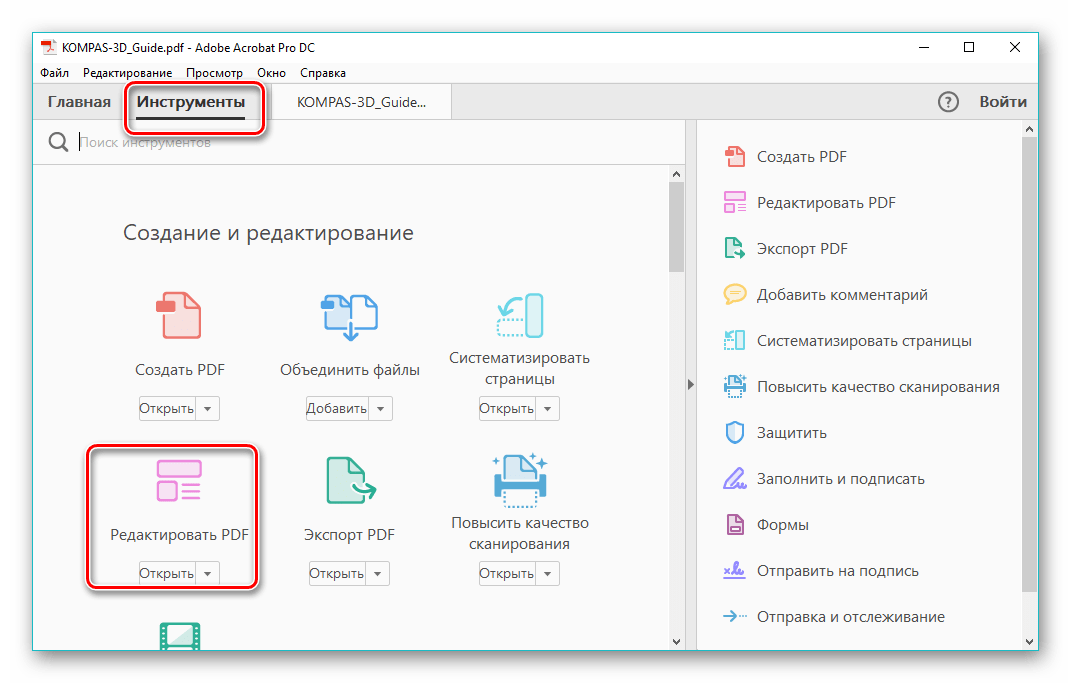
Сотрудничество
Proof Central позволяет приглашать соавторов к вашей статье. Если вы используете эту функцию, имейте в виду, что:
- Вы не можете одновременно получить доступ к среде проверки. Если ваш соавтор находится в среде проверки, вы увидите сообщение на правой боковой панели, указывающее, что кто-то еще вошел на экран. Поэтому очень важно, чтобы каждый человек закрывал браузер после внесения правок и сохранял исправления.
- Вы сами решаете, сколько времени у вашего соавтора на внесение исправлений. Это может быть вопрос нескольких часов, но также и нескольких дней.
- Соавтор НЕ может представить доказательство от вашего имени. Только соответствующий автор имеет право представить доказательство.
- В журнале редактирования точно фиксируется, кто и какие изменения внес. Вы даже можете отфильтровать человека, чтобы увидеть все исправления или комментарии, сделанные этим человеком.
ПРИМЕЧАНИЕ. Если вы решили переключиться в режим аннотирования PDF, вы больше не сможете получить доступ к онлайн-версии HTML, что означает, что вы потеряете возможность использовать функцию совместной работы.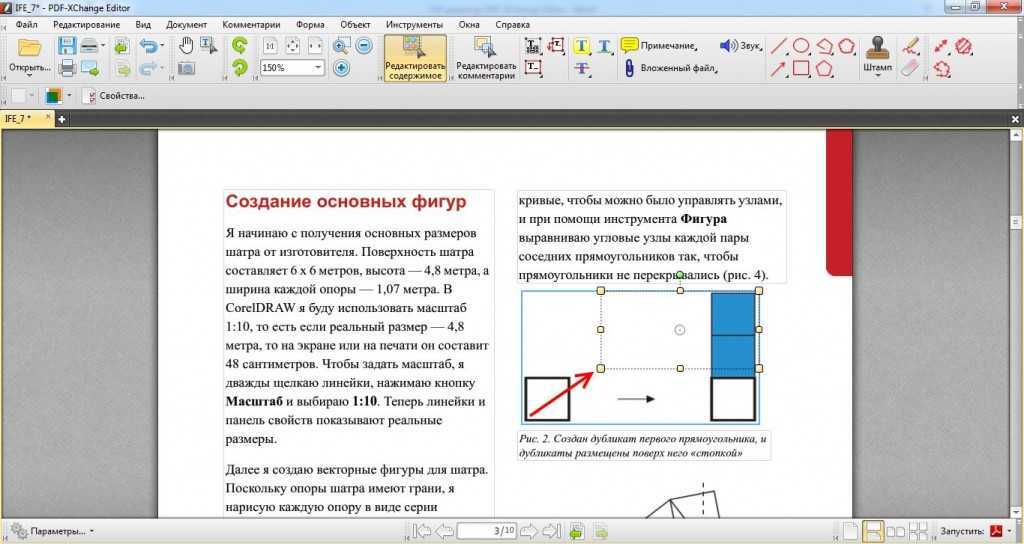 В этом случае вы можете загрузить PDF-файл, сделать аннотации и передать PDF-файл всем соавторам для добавления аннотаций. После того, как все внесли свои исправления в файл PDF, соответствующий автор может отправить один файл PDF обратно в Proof Central.
В этом случае вы можете загрузить PDF-файл, сделать аннотации и передать PDF-файл всем соавторам для добавления аннотаций. После того, как все внесли свои исправления в файл PDF, соответствующий автор может отправить один файл PDF обратно в Proof Central.
Советы для пользователей
Ознакомившись с этими советами для пользователей и браузеров, вы сможете оптимизировать работу с Proof Central.
Краткие советы
- Proof Central не позволяет использовать копирование и вставку (в том числе использование горячих клавиш (Ctrl+C и Ctrl+V)).
- Если вы хотите отменить редактирование, щелкните отредактированный текст, и должна появиться стрелка с опцией «Вернуть». Нажав на нее, вы сможете отменить редактирование.
- При добавлении или изменении (ссылок на ваши) ссылок в вашем списке литературы имейте в виду, что ваши ссылки будут переупорядочены после того, как вы закончите проверку.
- Чтобы вставить специальные символы, вы можете использовать меню «Специальные символы» или добавить соответствующий Unicode этого символа.

- В отчете о сеансе не указаны предоставленные вложения.
- Вы не можете отправить свою статью, пока не будут решены все вопросы, поэтому обязательно отвечайте на все вопросы.
- Если вам сложно сделать и отредактировать или вы не можете предоставить редактирование непосредственно в тексте, как вы хотите, используйте опцию «Комментарий», чтобы предоставить свои данные.
- Чтобы предоставить инструкции по макету статьи, используйте параметр «Проверка» (PageCentral), чтобы просмотреть макет и вставить комментарий в режиме редактирования, чтобы указать на определенные изменения, необходимые для макета. Имейте в виду, что эта версия не является окончательной, и исправления макета будут внесены после проверки.
Советы по работе с браузерами
- Proof Central лучше всего поддерживается в следующих версиях браузеров:
- Google Chrome 68+
- Mozilla Firefox 61+
- Safari 11+
- Microsoft Edge 79+
NB: Proof Central не поддерживается в Internet Explorer.
Вы можете найти интерактивную справку и ссылки на представителей службы поддержки исследований на следующей странице. Отправка исправлений в формате PDF не оптимальна и может привести к немного большему времени обработки ваших исправлений, которые будут введены в вашу статью. Вам также необходимо убедиться, что вы используете Adobe Acrobat версии 11 или более поздней версии для предоставления аннотаций PDF. Если на вашем устройстве не установлена версия 11 или более поздняя, вы можете загрузить последнюю версию здесь.
Целевая страница
Перед началом проверки вы попадете на целевую страницу Proof Central. На этой странице вы найдете необходимую информацию для правильного прохождения процесса проверки.
Корпорации — Подразделение корпораций
Para español, seleccione de la lista
- Формы корпораций Флориды
- Формы иностранных корпораций
Варианты подачи документов
Файл онлайн с помощью кредитной карты.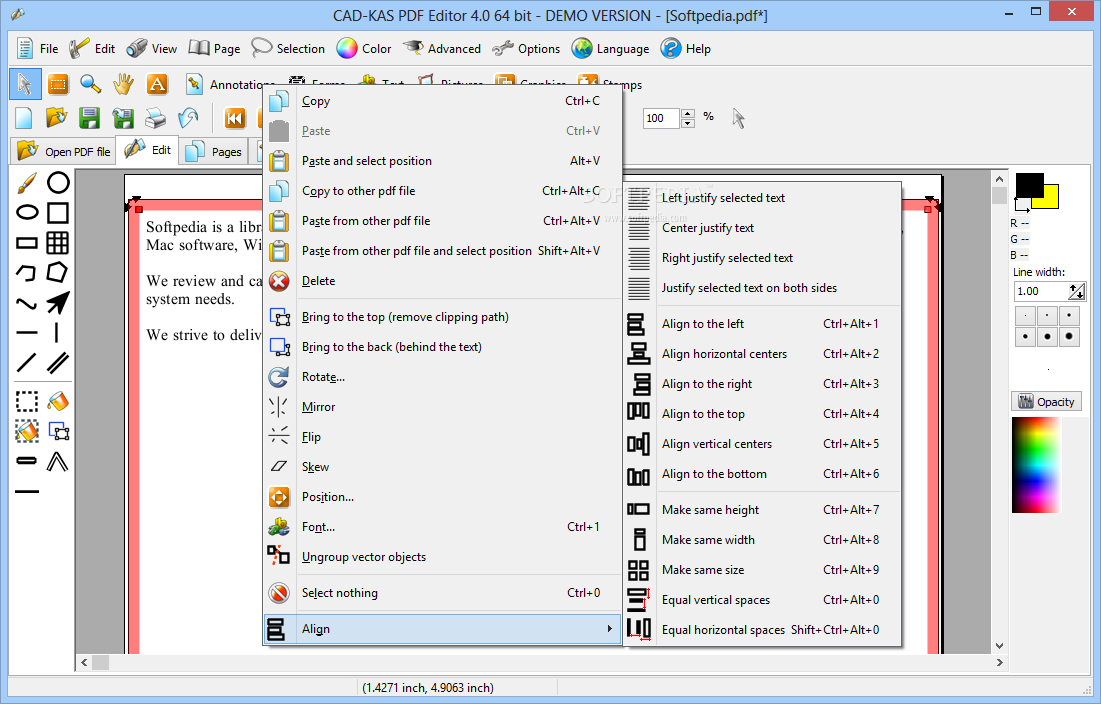
ИЛИ
Заполните заполняемую форму в формате PDF с помощью компьютера.
- Распечатайте и подпишите.
- Отправьте его по почте в Отдел корпораций с необходимой оплатой.
ИЛИ
Распечатайте форму в формате PDF.
- Заполните синими или черными чернилами.
- Подпишите.
- Отправьте его по почте в Отдел корпораций с необходимой оплатой.
Варианты оплаты
- Выставляйте все чеки на имя Департамента штата Флорида . Чеки и денежные переводы должны оплачиваться в валюте США, полученной в банке США.
- К оплате через Интернет принимаются кредитные карты MasterCard, Visa, Discover и American Express.
- Предоплаченная учетная запись Sunbiz E-File.
Обработка
- Файл онлайн: Обработано в порядке поступления.
- Файл по почте: Обрабатывается в порядке поступления.

Корпорации Флориды Формы
Нужно обновить Sunbiz как можно скорее? Если ваша организация была создана до 1 января этого года, подайте Годовой отчет или Годовой отчет с поправками , используя кредитную карту. Обновления будут опубликованы в течение нескольких минут после подачи! Целью годового отчета или годового отчета с поправками является обновление или проверка информации о вашей организации в наших записях. Те хозяйствующие субъекты, созданные или действующие после 19 января0228 st этого года не должны представлять годовой отчет и должны выбрать и отправить соответствующую форму поправки по почте.
Корпорации прибыли
- Учредительный договор (PDF) или
- Поправки к положениям о прибылях и убытках (PDF)
- Устав о ликвидации (выпущенные акции) (PDF) или
- Прибыльные статьи о ликвидации (до выпуска акций или начала деятельности) (PDF) или
- Отзыв решения о ликвидации коммерческой корпорации (PDF)
- Отзыв решения о ликвидации некоммерческой корпорации (PDF)
- Статья об исправлении (PDF)
- Учредительный договор в новой редакции (PDF)
Некоммерческие корпорации
- Учредительный договор некоммерческой организации (PDF) или
- Некоммерческие статьи о поправках (PDF)
- Устав некоммерческой организации (начала вести свою деятельность) (PDF) или
- Устав некоммерческой организации (не начала вести свою деятельность) (PDF)
- Отзыв решения о ликвидации некоммерческой корпорации (PDF)
- Некоммерческая реорганизация (PDF)
- Статья об исправлении (PDF)
- Учредительный договор некоммерческой организации (PDF)
Прочие корпоративные формы
- Отставка должностных лиц/директоров (PDF)
- Отставка зарегистрированного агента (PDF)
- Изменение зарегистрированного агента/зарегистрированного офиса (PDF)
- Заявление о выходе (PDF)
Формы аннулирования
- Преобразование прибыли в аннулирование (PDF)
- Обмен акциями отказа от прибыли (PDF)
- Слияние с отказом от прибыли (PDF)
- Прибыль отказаться от приручения (PDF)
Формы преобразования
- Florida Profit Corporation в Florida LLC (PDF)
- Florida Profit Corporation в «Другую коммерческую организацию» (PDF)
- «Другая коммерческая организация» в Florida Profit Corporation (PDF)
Формы слияния
- Слияние коммерческой корпорации с другой корпорацией или правомочным юридическим лицом (PDF) (s.


 виртуальный путеводитель, пошаговые видеоролики и страницы онлайн-справки. А если этого все же недостаточно, наш центр поддержки выслушает все ваши вопросы, чтобы своевременно оказать поддержку.
виртуальный путеводитель, пошаговые видеоролики и страницы онлайн-справки. А если этого все же недостаточно, наш центр поддержки выслушает все ваши вопросы, чтобы своевременно оказать поддержку.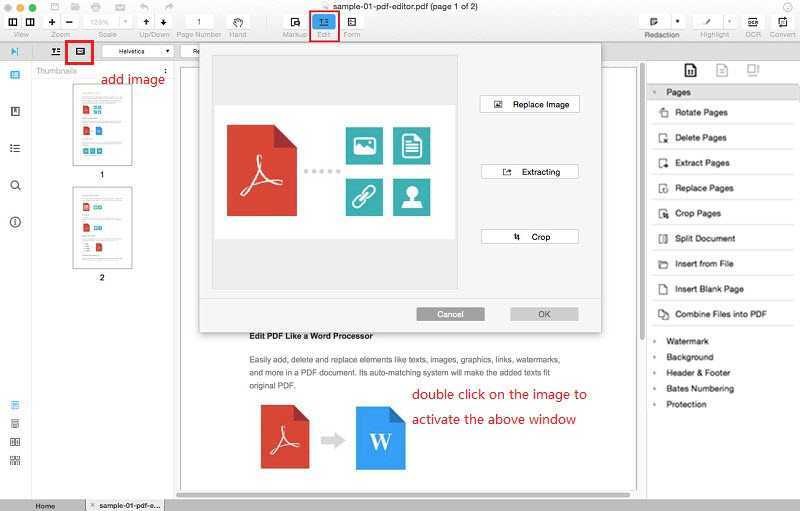

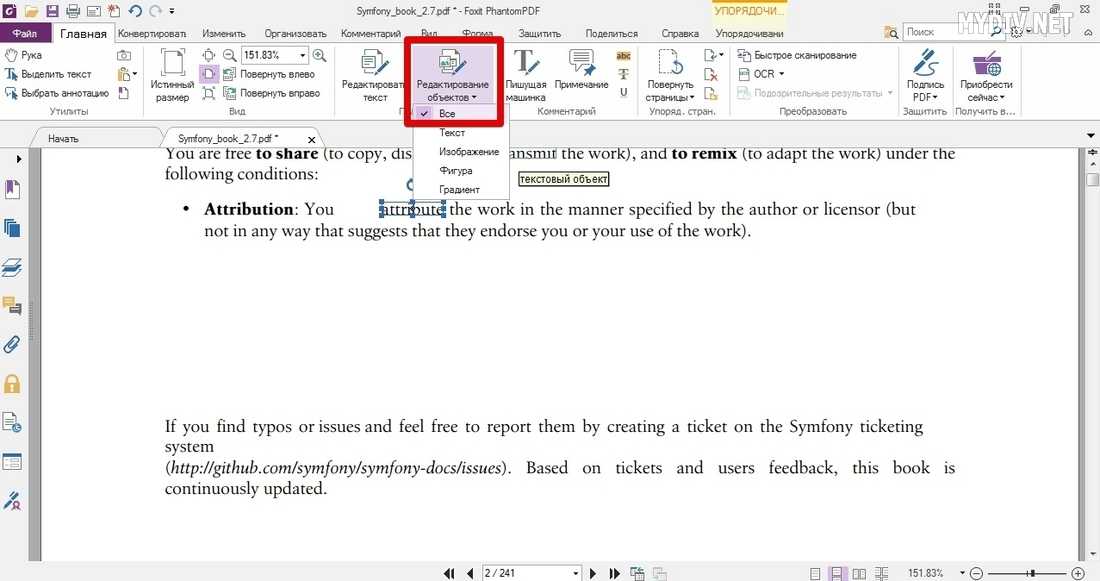
Ваш комментарий будет первым